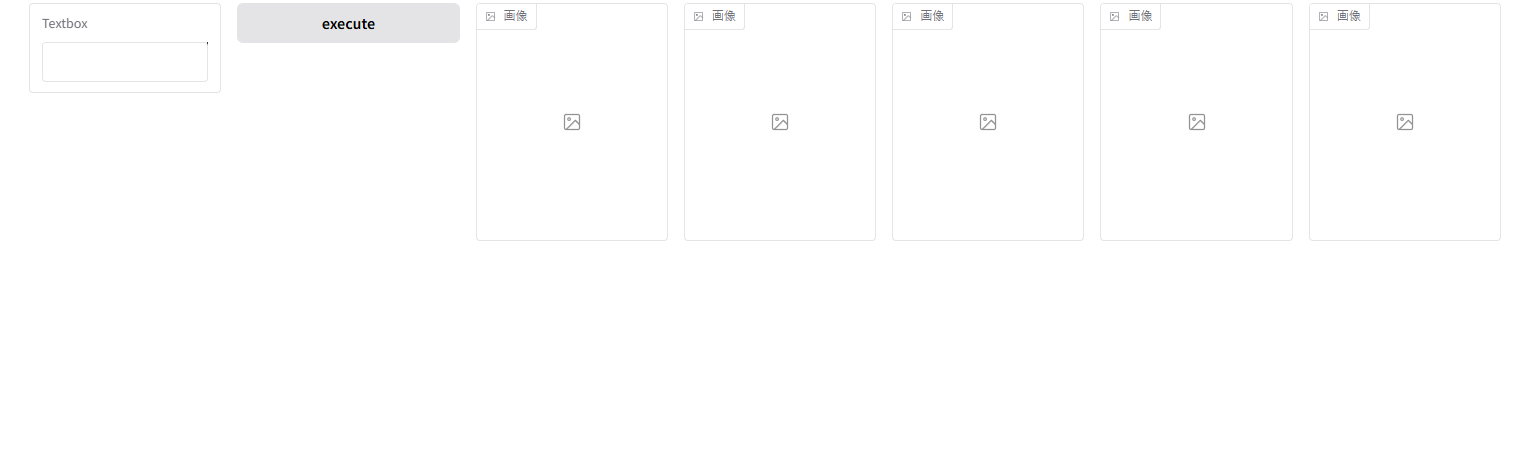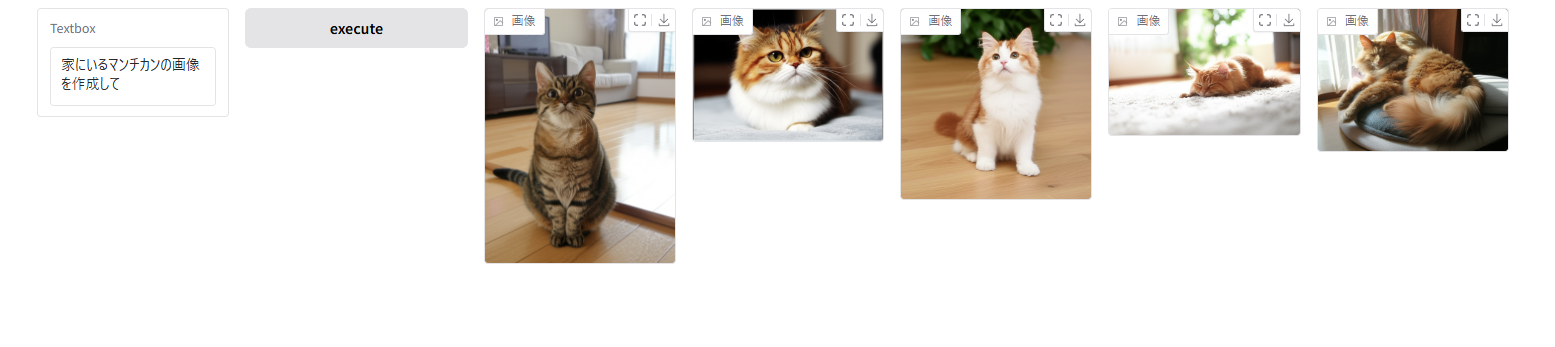graidoを使用して簡単にWebアプリを作成できるらしいので、作成してみました。
環境
・Windows10
・Docker(Ubuntu)
・Python3.11
・visual stadio code
■事前準備
・gradioのインストール
pip install gradio
・画像生成
APIはgemini-2.0-flash(無料)を使用
■API共通部品作成
APIキーを設定
# API-KEYの設定
GOOGLE_API_KEY='取得したAPIキー'
client = cenaiC.Client(api_key=GOOGLE_API_KEY)
プロンプトを指示して、所定のフォルダに保存する
from google import genai
from google.genai import types
from PIL import Image
from io import BytesIO
import base64
# 画像出力
def getGenerateImage(text):
contents = text
# ファイルパスの設定
path = 'image/gemini-generate' + Util.getDate('YYYYMMDD HHMMSS') + '.png'
# 画像生成
response = client.models.generate_content(
model="gemini-2.0-flash-exp-image-generation",
contents=contents,
config=types.GenerateContentConfig(
response_modalities=['TEXT', 'IMAGE']
)
)
for part in response.candidates[0].content.parts:
if part.text is not None:
print(part.text)
elif part.inline_data is not None:
image = Image.open(BytesIO((part.inline_data.data)))
image.save(path)
return path
メイン処理
# 画像生成(複数)
def generateImageSeq(text):
list = []
prompt = text
# 指定回数描画(固定指定ですが。。)
for i in range(5):
path = utilG.getGenerateImage(prompt)
list.append(path)
return list
# インターフェースの作成
# fn: 実行する関数
# inputs: 入力のコンポーネントの種類
# outputs: 出力のコンポーネントの種類
with gr.Blocks() as demo:
with gr.Row():
input_text = gr.Textbox()
button = gr.Button("execute", scale=1)
imageList = []
for i in range(5):
# 出力用の箱を5つ用意
imageList.append(gr.Image())
# 出力には出力した画像のパス一覧
button.click(generateImageSeq, inputs=input_text, outputs=imageList)
# Web UIの起動
# 画面起動
demo.launch()
ローカルホストにあくせす
起動結果
終わりに
簡単に画像生成結果をWebアプリに表示することができました。
Gradioには他のメディアにも対応しているようなので
色々試せそうです。